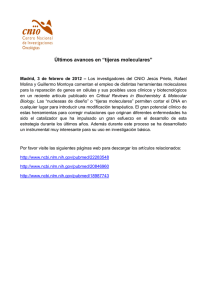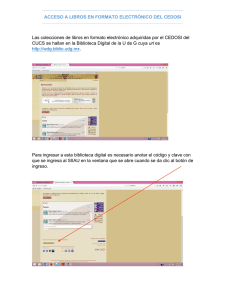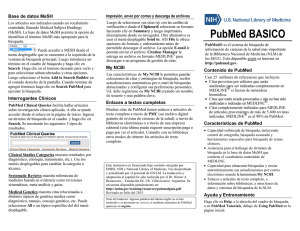My NCBI es una herramienta desarrollada por el National Center for
Anuncio
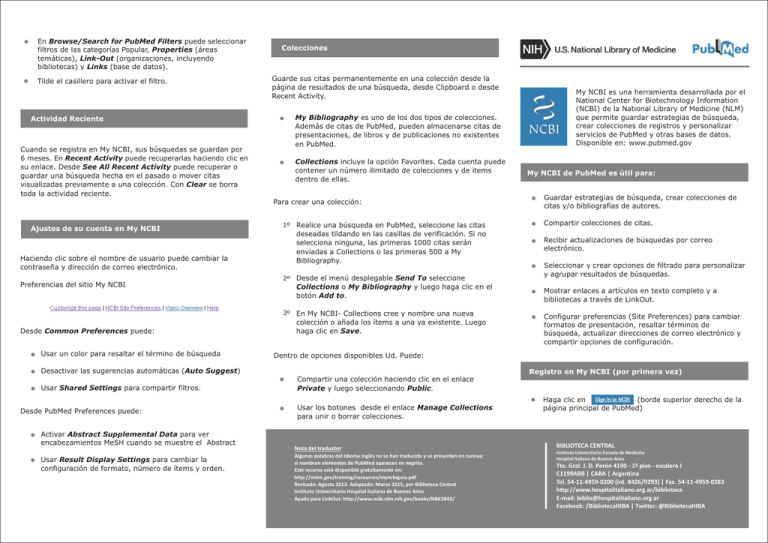
En Browse/Search for PubMed Filters puede seleccionar filtros de las categorías Popular, Properties (áreas temáticas), Link-Out (organizaciones, incluyendo bibliotecas) y Links (base de datos). Tilde el casillero para activar el filtro. Actividad Reciente Cuando se registra en My NCBI, sus búsquedas se guardan por 6 meses. En Recent Activity puede recuperarlas haciendo clic en su enlace. Desde See All Recent Activity puede recuperar o guardar una búsqueda hecha en el pasado o mover citas visualizadas previamente a una colección. Con Clear se borra toda la actividad reciente. Colecciones Guarde sus citas permanentemente en una colección desde la página de resultados de una búsqueda, desde Clipboard o desde Recent Activity. My Bibliography es uno de los dos tipos de colecciones. Además de citas de PubMed, pueden almacenarse citas de presentaciones, de libros y de publicaciones no existentes en PubMed. Collections incluye la opción Favorites. Cada cuenta puede contener un número ilimitado de colecciones y de items dentro de ellas. Para crear una colección: Ajustes de su cuenta en My NCBI Haciendo clic sobre el nombre de usuario puede cambiar la contraseña y dirección de correo electrónico. Preferencias del sitio My NCBI 1º Realice una búsqueda en PubMed, seleccione las citas deseadas tildando en las casillas de verificación. Si no selecciona ninguna, las primeras 1000 citas serán enviadas a Collections o las primeras 500 a My Bibliography. 2º Desde el menú desplegable Send To seleccione Collections o My Bibliography y luego haga clic en el botón Add to. 3º En My NCBI- Collections cree y nombre una nueva Desde Common Preferences puede: Usar un color para resaltar el término de búsqueda colección o añada los ítems a una ya existente. Luego haga clic en Save. Desde PubMed Preferences puede: Activar Abstract Supplemental Data para ver encabezamientos MeSH cuando se muestre el Abstract Usar Result Display Settings para cambiar la configuración de formato, número de ítems y orden. My NCBI de PubMed es útil para: Guardar estrategias de búsqueda, crear colecciones de citas y/o bibliografías de autores. Compartir colecciones de citas. Recibir actualizaciones de búsquedas por correo electrónico. Seleccionar y crear opciones de filtrado para personalizar y agrupar resultados de búsquedas. Mostrar enlaces a artículos en texto completo y a bibliotecas a través de LinkOut. Configurar preferencias (Site Preferences) para cambiar formatos de presentación, resaltar términos de búsqueda, actualizar direcciones de correo electrónico y compartir opciones de configuración. Dentro de opciones disponibles Ud. Puede: Desactivar las sugerencias automáticas (Auto Suggest) Usar Shared Settings para compartir filtros. My NCBI es una herramienta desarrollada por el National Center for Biotechnology Information (NCBI) de la National Library of Medicine (NLM) que permite guardar estrategias de búsqueda, crear colecciones de registros y personalizar servicios de PubMed y otras bases de datos. Disponible en: www.pubmed.gov Registro en My NCBI (por primera vez) Compartir una colección haciendo clic en el enlace Private y luego seleccionando Public. Usar los botones desde el enlace Manage Collections para unir o borrar colecciones. Nota del traductor Algunas palabras del idioma inglés no se han traducido y se presentan en cursiva; si nombran elementos de PubMed aparecen en negrita. Este recurso está disponible gratuitamente en: http://nnlm.gov/training/resources/myncbiguia.pdf Revisado: Agosto 2013. Adaptado: Marzo 2015, por Biblioteca Central Instituto Universitario Hospital Italiano de Buenos Aires Ayuda para LinkOut: http://www.ncbi.nlm.nih.gov/books/NBK3843/ Haga clic en (borde superior derecho de la página principal de PubMed) BIBLIOTECA CENTRAL Instituto Universitario Escuela de Medicina Hospital Italiano de Buenos Aires Tte. Gral. J. D. Perón 4190 - 1º piso - escalera J C1199ABB | CABA | Argentina Tel. 54-11-4959-0200 (int. 8426/9293) | Fax. 54-11-4959-0383 http://www.hospitalitaliano.org.ar/biblioteca E-mail: biblio@hospitalitaliano.org.ar Facebook: /BibliotecaHIBA | Twitter: @BibliotecaHIBA Seleccione la opción: Register for an NCBI account Complete el formulario siguiendo las instrucciones Haga clic en el botón Recibirá un mensaje de confirmación en la cuenta de correo electrónico consignada. Haga clic en el enlace dentro de las 72 hs. de recibido. Una vez confirmada la dirección podrá utilizar el servicio. Su nombre de usuario aparecerá arriba y a la derecha. Ingresar y salir Haga clic en Sign in to NCBI Ingrese su nombre de usuario y contraseña Si marca el casillero Keep me signed in se creará un cookie permanente y My NCBI quedará habilitado indefinidamente desde esa computadora. De lo contrario, la cuenta estará activa solo para la sesión presente desactivándose al cerrar el navegador. Para salir en cualquier momento haga clic en Sign Out. Seleccione un formato (recomendado: Abstract (text)) Número de referencias: comience con un número alto y luego redúzcalo si es necesario. Opcional: seleccione la casilla Send even when there aren't any new results (recomendado) Filtros My NCBI Se usan para agrupar los resultados de la búsqueda de acuerdo con determinados criterios. Los filtros estándar en PubMed se encuentran en el margen izquierdo, mientras que en My NCBI están en el derecho. Haga clic en el botón Save NOTA: Su contraseña y dirección de correo pueden cambiarse, pero su nombre de usuario no. Acceso a las estrategias guardadas Guardar estrategias de búsqueda Para recuperarlas de ser necesario o ejecutarlas a intervalos regulares y recibir actualizaciones por correo electrónico. Realice una búsqueda en PubMed Haga clic en My NCBI (borde superior derecho de la página) Use el ícono automáticas para configurar las actualizaciones Vea las nuevas citas desde la última ejecución activando el enlace What's New Regístrese (si no lo hizo antes) y, si lo desea, modifique el nombre de la búsqueda en el cuadro My NCBI Saved Searches. Luego haga clic en Save. Administre y elimine las estrategias desde Managed Saved Searches Verifique la dirección de correo electrónico. Indique si desea recibir actualizaciones y la frecuencia de envío. Haga clic en Manage Filters para configurar filtros adicionales, los cuales se activan sólo cuando se ha registrado en My NCBI Ejecute la búsqueda haciendo clic sobre el nombre de la misma. Puede aplicar cualquier límite a los resultados Haga clic en el enlace Save Search. Seleccione las opciones de actualización: Para ver un filtro desde la página de los resultados de la búsqueda haga clic en el nombre del filtro debajo de Filter your results (ej. “Randomized Controlled Trials”. Ver figura de arriba) Your PubMed filter list muestra los filtros activos (máximo de 15). Con Create custom filter puede crear un filtro y agregarlo, o no, a la búsqueda.